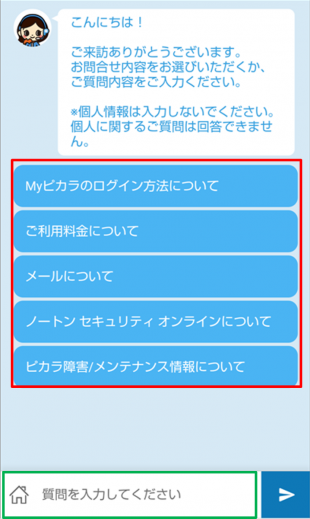ピカラ光LINE公式アカウントの友だち追加
下記いずれかの方法で【友だち追加】ができます。
※ご利用端末にLINEアプリがインストールされている必要があります。
友だち追加 ボタン
スマートフォン・タブレット端末でご覧の方は、下記のボタンから【友だち追加】ができます。
QRコード
スマートフォン・タブレット端末でご覧の方は、LINEアプリの【ホーム】画面の右上にある【+】→【QRコード】の順にタップし、以下のQRコードを読み取ると、【友だち追加】ができます。

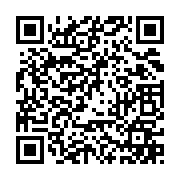
友だち検索
LINEアプリの【ホーム】画面の右上にある【+】→【検索】の順にタップし、【ID】を選択した状態で「@pikara」(半角英字)と検索すると、【友だち追加】ができます。
LINEから『りんちゃんに質問』を利用してみる
LINEからもピカラLINE公式アカウントをお友だち追加していただくだけで、AIアシスタント『りんちゃんに質問』がご利用できます。
LINEから『りんちゃんに質問』
メニューにある「りんちゃんに質問」をタップします。
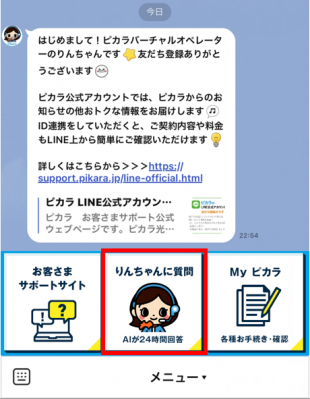
よくあるご質問が表示されます。この中にご質問されたい内容があればタップします。
これ以外のご質問がある場合は直接ご質問を入力します。
緑枠のところにご質問内容を入力いただき、右側のアイコンをタップします。
質問いただく際の例文
「Wi-Fiの設定方法を教えてください」
「メールの設定方法を教えてほしい」
「ネットがつながりません」
入力のポイントと注意事項
- お名前、ご住所、電話番号など個人情報は入力しないでください
- 質問は短い文章で1つずつ入力してください
- 現在は勉強中のため、言い回しを変えるとお答えできる場合があります
- お客さまのご利用環境により、正しくご利用できない場合があります
このページはお役に立ちましたか?